หนึ่งในนวัตกรรมที่ Google ได้เพิ่มเข้ามา ระบบปฏิบัติการ Android 4.0 Ice Сream Sandwich ได้กลายเป็นแถบการนำทางที่ด้านล่างของหน้าจอแท็บเล็ตและสมาร์ทโฟนที่ไม่มีปุ่มฮาร์ดแวร์ "เมนู", "หน้าแรก" และ " แอพล่าสุด».
หลายๆ คนพบว่าแผงนี้สะดวก แต่บางคนรู้สึกว่ามันเปลืองพื้นที่หน้าจอ หากคุณอยู่ในกลุ่มผู้ใช้ประเภทหลัง หนึ่งในนักพัฒนาอิสระจากฟอรัม XDA-Developers ซึ่งเป็นที่รู้จักในชื่อเล่น MrBIMC ได้สร้างสิ่งที่น่าสนใจมากและ แอปพลิเคชั่นที่มีประโยชน์ สุดยอดแถบนำทางแบบไดนามิก(หรือ UDN)
Ultimate Dynamic Navbar ช่วยให้คุณสามารถซ่อนแผงได้ การนำทางของ Androidแทนที่จะมีแผงเลื่อนที่คุณสามารถปรับแต่งให้เข้ากับรสนิยมของคุณได้อย่างสมบูรณ์
นอกจากนี้ แอปพลิเคชั่นนี้ยังทำงานได้แม้บนอุปกรณ์ที่มีปุ่มนำทางด้วยฮาร์ดแวร์ และมีประโยชน์มากสำหรับเจ้าของที่มีปุ่มเหล่านี้ปุ่มใดปุ่มหนึ่ง (หรือทั้งหมด) ที่ไม่เป็นระเบียบ
ข้อจำกัดเดียวที่ UDN กำหนดบนอุปกรณ์ก็คืออุปกรณ์นั้นมีสิทธิ์รูทหรือไม่
การใช้แอพพลิเคชั่นนั้นค่อนข้างง่ายและสะดวก การตั้งค่าทั้งหมดมีความชัดเจน และคุณสามารถปรับแต่งแถบนำทางใหม่ของคุณได้อย่างเต็มที่โดยการเปลี่ยนฟังก์ชั่นของปุ่ม เพิ่มปุ่มใหม่ เปลี่ยนสี สไตล์การออกแบบ และความโปร่งใส

นอกจากปุ่มมาตรฐานสามปุ่ม เมนู หน้าแรก และแอปล่าสุดแล้ว คุณยังสามารถเพิ่มปุ่มอีกสองปุ่มลงในแผงควบคุมได้ซึ่งสามารถกำหนดให้กับฟังก์ชันการโทรได้ เช่น เมนู ค้นหา หน้าจอว่าง เพิ่มหรือลดระดับเสียง ปิดแอปพลิเคชันทั้งหมด และอื่นๆ ยิ่งกว่านั้น คุณสามารถกำหนดการกระทำสองอย่างให้กับแต่ละปุ่มได้ (การคลิกแบบง่ายและแบบยาว)
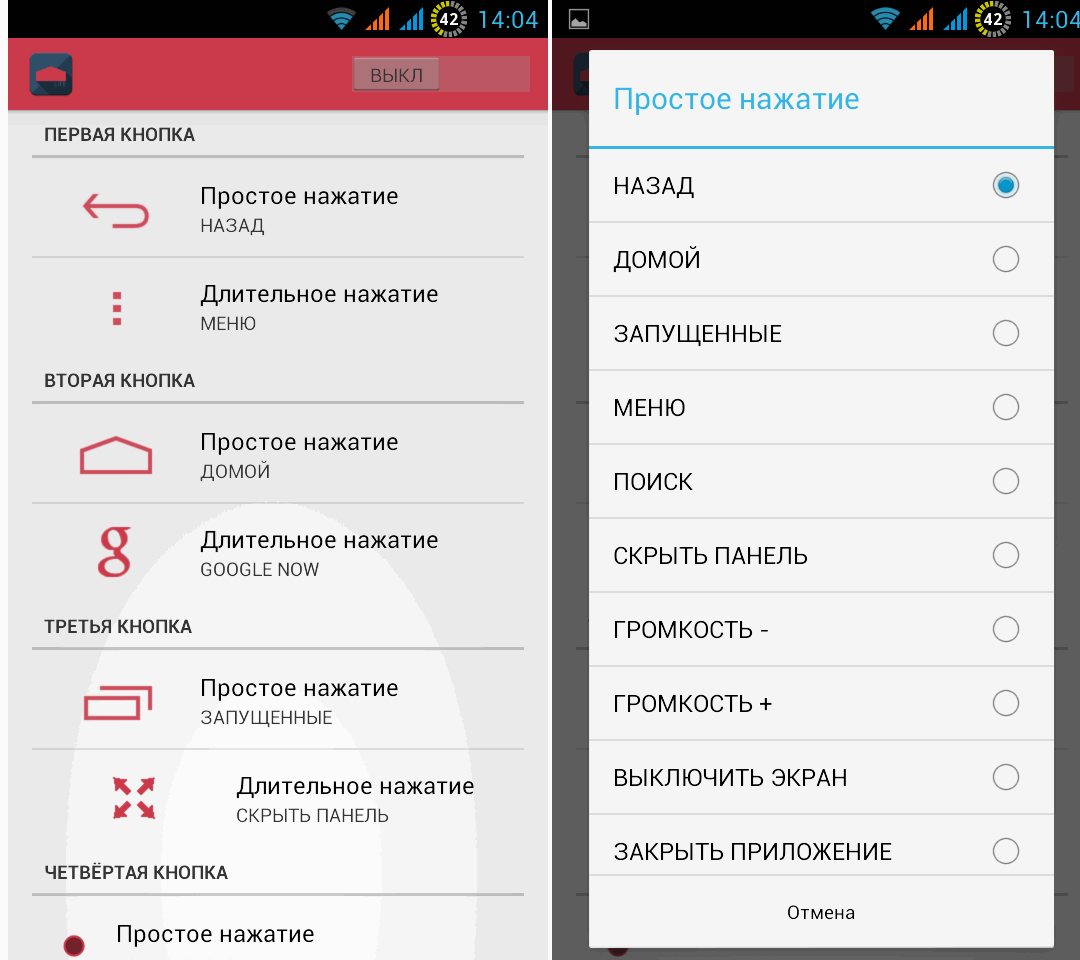
รูปลักษณ์ของแผงสามารถเปลี่ยนแปลงได้ค่อนข้างกว้างขวางโดยใช้ธีมมากกว่าสิบธีม เช่น Facebook, Xperia, Honeycomb, Zenyth, ZTE, Samsung เป็นต้น คุณสามารถเปลี่ยนสีและความโปร่งใสของปุ่มตลอดจนความสูงและ ความโปร่งใสของแผง
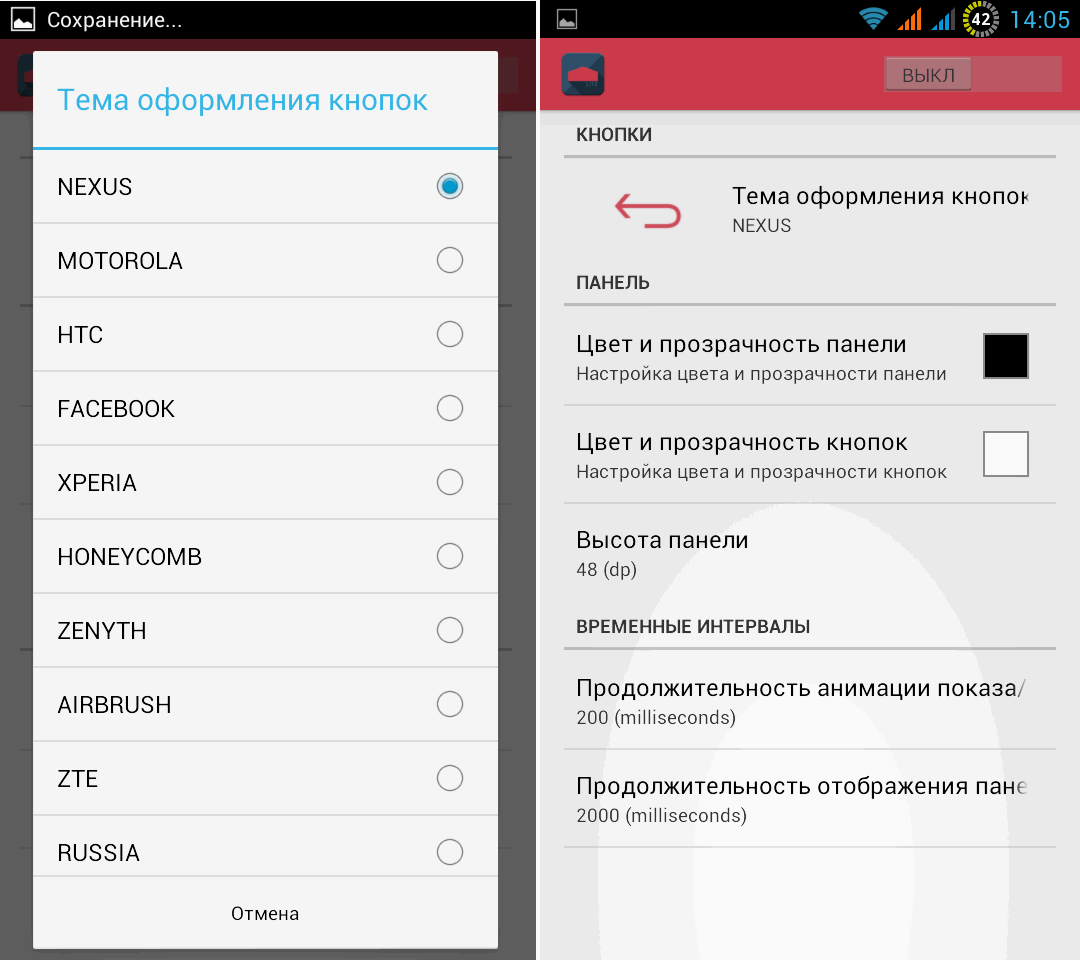
สิ่งเดียวที่บางคนอาจพิจารณาว่าเป็นข้อเสียของแอปพลิเคชันนี้คือ เมื่อปรากฏขึ้น แผงใหม่จะซ้อนทับองค์ประกอบอื่น ๆ ที่อยู่บนหน้าจอแท็บเล็ตหรือสมาร์ทโฟนของคุณ เช่น ทางลัดแอปพลิเคชัน หรือแผง Quick Launch (ด็อค)
ดาวน์โหลดอันล่าสุดและ รุ่นฟรีแอปพลิเคชันที่คุณทำได้เสมอ
สวัสดีผู้อยู่อาศัย Kedrov ตามที่ฉันสัญญาไว้ในบทความก่อนหน้านี้ ฉันจะเขียนเพิ่มเติมเนื่องจากบทความนี้ได้รับการตอบรับอย่างอบอุ่นจากชุมชน จริงๆ บทความนี้เกิดไอเดียตั้งนานแล้ว แต่ในเมื่อผมเป็นคนขี้เกียจอีกแล้ว เลยขี้เกียจเขียน เลยต้องการกำลังใจ และนี่ก็อีกแท็บเล็ต ^_^ ซึ่งหากผมชนะ แน่นอนฉันจะมอบให้น้องสาววัยเจ็ดขวบของฉัน ฉันจะไม่ปิดบังความจริงที่ว่าฉันต้องการชนะมันเป็นแรงจูงใจที่ดี แต่ฉันไม่อยากเขียนอะไรเลย เนื้อหาควรมีประโยชน์ Nexus ก็พบเจ้าของแล้ว (เขาไม่ได้เก็บไว้) ซึ่งต้องขอบคุณ Keddr และ บริษัท Asus มาก แต่บทความนี้เป็นเรื่องเกี่ยวกับอย่างอื่นนั่นคือเกี่ยวกับการปรับแต่ง Android ซึ่งหลายคนชี้ให้ผู้ใช้และผู้สนับสนุนระบบปฏิบัติการมือถือค่ายอื่นโกรธจัด
ส่วนเบื้องต้น
ตอนนี้หลายคนคงกำลังคิดว่า - “โอ๊ย? อีกครั้งที่มีเด็กเนิร์ดอีกคนจะติดตั้ง Launcher และเริ่มพิจารณาว่า Android สามารถปรับแต่งได้สุด ๆ ได้อย่างไร”
ฉันจะบอกว่าบางส่วนใช่ แต่ไม่ใช่ทั้งหมด ในบทความนี้ ฉันไม่เพียงแต่จะได้ใช้ตัวเรียกใช้งานเท่านั้น แต่ยังรวมถึงสิทธิพิเศษบางอย่างด้วย การเข้าถึงรูทเนื่องจากนอกเหนือจากการเปลี่ยนแปลงที่สวยงามในระบบแล้ว ฉันยังจะสร้างสิ่งที่ใช้งานได้ด้วย เพราะในฐานะที่เป็น geek ฉันอดไม่ได้ที่จะผ่านสิทธิพิเศษดังกล่าวไป
หลายคนสามารถพูดอีกครั้งดังที่มักเกิดขึ้นในความคิดเห็นว่า “ทำไมฉันจึงควรซื้อแท็บเล็ตหรือโทรศัพท์เพื่อเปลี่ยนบางอย่างในนั้น ฉันต้องการให้มันใช้งานได้” ข้าพเจ้าจะตอบเมื่อข้าพเจ้าเห็นจากหอระฆัง ณ ที่นี้
ใช่ มันซ้ำซากเพราะฉันชอบมัน ในทำนองเดียวกัน บางคนซื้อรถยนต์และดัดแปลง บางคนสร้างคอมพิวเตอร์แต่ไม่ได้ลงมือทำ ชุดประกอบสำเร็จรูปบางคนสร้างบ้านเอง ปรับปรุงอพาร์ทเมนต์ใหม่ และอื่นๆ อีกมากมาย บางคนก็ชอบเหมือนกัน แต่อย่าพูดถึงเรื่องเศร้า มาดูเรื่องสนุก ๆ และการปรับแต่งกันดีกว่า
ในฐานะที่เป็น geek (ฉันคิดว่าฉันสามารถเรียกตัวเองได้อย่างปลอดภัย) ฉันไม่ค่อยพอใจกับโซลูชันที่ผู้ผลิตจัดเตรียมให้ทันที ฉันพลาดฟังก์ชั่นและความสะดวกสบายบางอย่างไปในบางสิ่ง โซลูชันหลายอย่างที่ฉันต้องการได้ถูกนำไปใช้ในเฟิร์มแวร์ที่กำหนดเองแล้ว เช่น CyanogenMod, ParanoidAndroid แต่ฉันไม่ต้องการอะไรมากนักเช่นกัน บางสิ่งยังดีกว่าในเฟิร์มแวร์หุ้น เช่น ความเสถียรของระบบโดยรวมที่เหมือนกัน . ฉันไม่เถียงว่าเฟิร์มแวร์แบบกำหนดเองบางตัวมีความเสถียร แต่ด้วยเหตุผลบางอย่างมันเป็นเฟิร์มแวร์แบบกำหนดเองที่ต้องทนทุกข์ทรมานจากมือที่ "ขี้เล่น" ของฉันซอฟต์แวร์เริ่มหยุดทำงานและสิ่งที่คล้ายกัน ในสต็อกสิ่งนี้เกิดขึ้นน้อยกว่ามาก
ขั้นตอนแรก การติดตั้งสิทธิ์รูท
ก่อนอื่นเราต้องได้รับสิทธิ์การรูทอันล้ำค่าบนแท็บเล็ตซึ่งเราจะทำอะไรได้มากมาย ตัวอย่างเช่น ฉันจะใช้ Nexus 7 รุ่นไวไฟ 16 กิกะไบต์ บน แท็บเล็ตเครื่องนี้ทั้งหมดนี้ค่อนข้างง่ายที่จะทำ ขั้นแรกคุณต้องติดตั้ง fastboot และ adb บนคอมพิวเตอร์ของคุณ เพื่อความบริสุทธิ์ของการทดลอง ฉันจึงติดตั้งมันบนระบบเสมือน ลินุกซ์มิ้นท์และในสต็อกแท็บเล็ต ทำความสะอาดเฟิร์มแวร์ เวอร์ชัน Android 4.4.2.

หากต้องการติดตั้ง fastboot และ adb เพียงป้อนคำสั่งต่อไปนี้ในคอนโซล:
sudo add-apt-repository ppa:nilarimogard/webupd8
อัปเดต sudo apt-get
sudo apt-get ติดตั้ง android-tools-adb android-tools-fastboot
จากนั้นปลดล็อค bootloader บนอุปกรณ์:
การกู้คืนแฟลช fastboot twrp.img
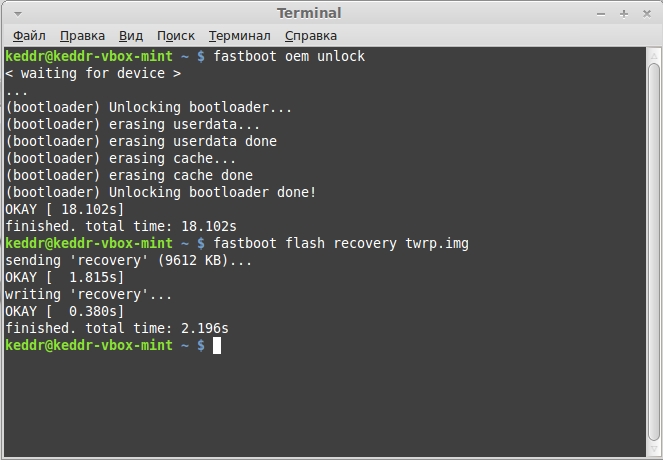
พร้อม. บูตเข้าสู่การกู้คืนและติดตั้ง SuperSU หลังจากนั้นเพื่อความสะดวกผมจึงได้ยื่นคำร้อง แอปพลิเคชั่นรูทสิทธิ์ ระดับการเข้าถึง การอนุญาต
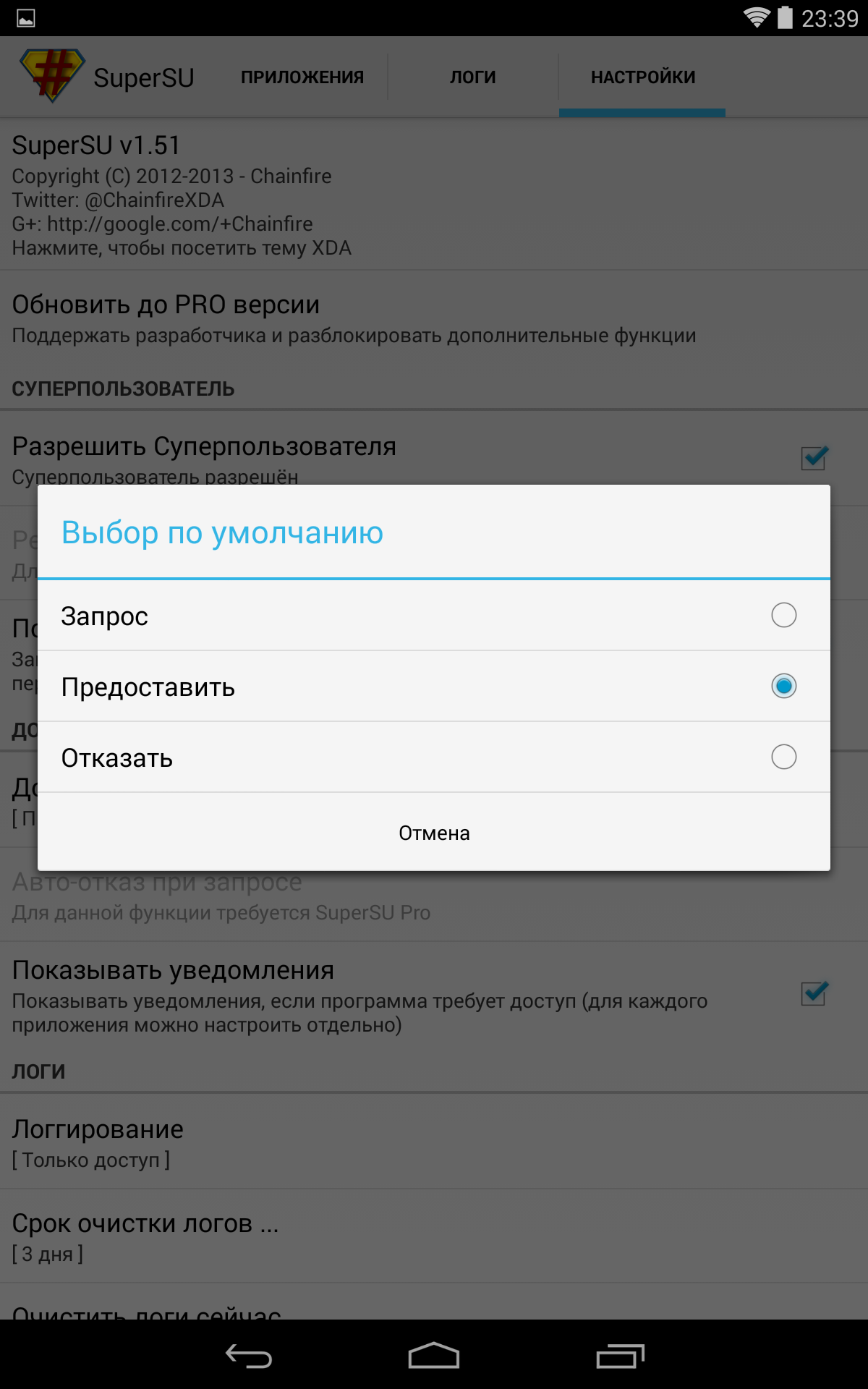
ม่านการแจ้งเตือน
สิ่งที่มีประโยชน์ แต่ถ้าเราได้รับบางอย่างบนแท็บเล็ต การแจ้งเตือนบางอย่าง แต่การใช้พื้นที่นี้จะสะดวกกว่ามากสำหรับฉัน ตัวอย่างเช่น ตั้งค่าปุ่มลัดเพื่อเปิด/ปิดการสื่อสาร - บลูทูธ, wifi, การนำทาง ฯลฯ นี่คือสิ่งที่เราจะทำเปิด Google Playและดูที่นั่น แอพพาวเวอร์สลับ โดยการใช้ แอปพลิเคชันนี้คุณสามารถติดตั้งคีย์เดียวกันได้ เข้าถึงได้อย่างรวดเร็วในรูปแบบของวิดเจ็ตบนเดสก์ท็อป แต่จะไม่มีการเข้าถึงจากแอปพลิเคชันอย่างต่อเนื่องและนี่คือสิ่งที่เราต้องการ ในการดำเนินการนี้ ให้ไปที่ส่วน "การแจ้งเตือน" ในแอปพลิเคชัน
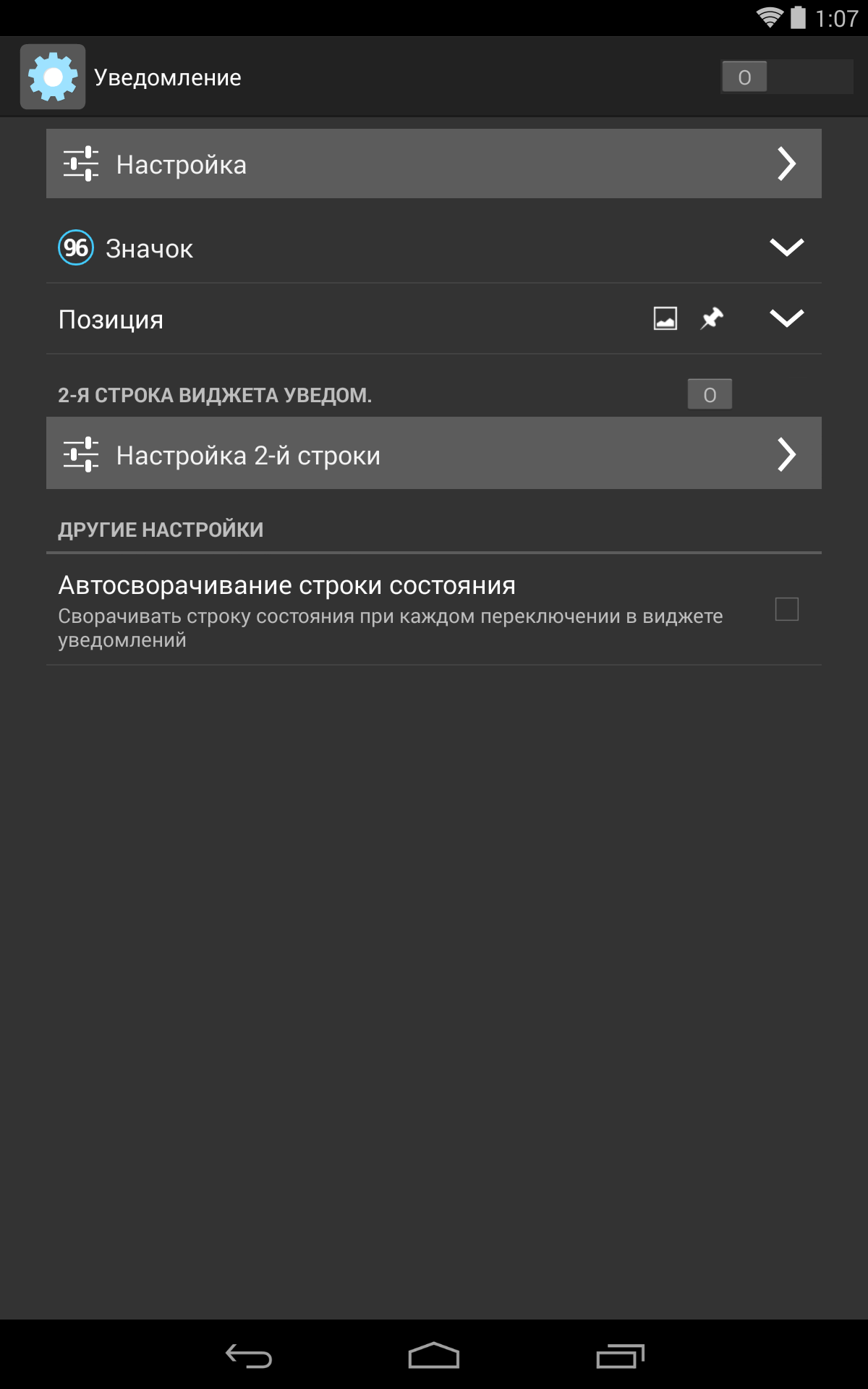
เราลากสวิตช์ทั้งสองไปที่สถานะกิจกรรมและตามค่าเริ่มต้นในแถบสถานะเราจะเห็นตัวบ่งชี้การชาร์จแบตเตอรี่แบบวงกลมทางด้านซ้ายและมีบรรทัดการทำงานสองบรรทัดปรากฏขึ้นในหน้าต่างการแจ้งเตือน
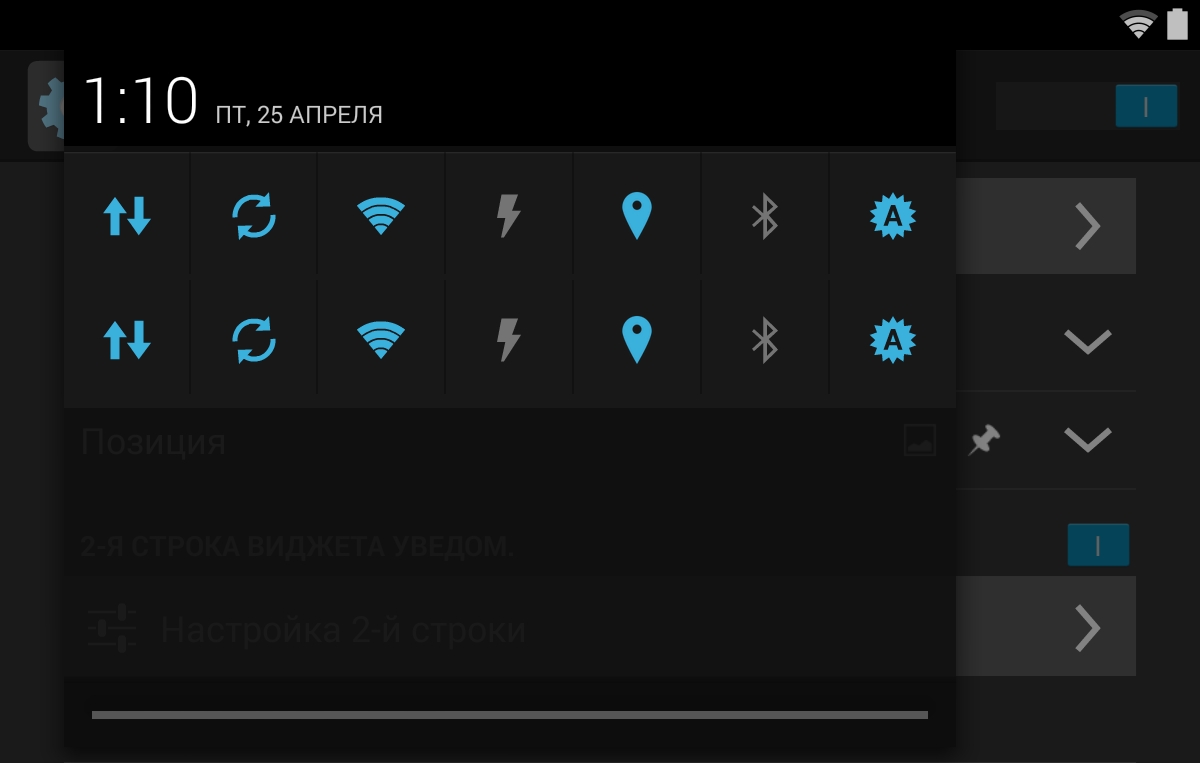
ขั้นแรก เรามาเปลี่ยนตัวบ่งชี้แบตเตอรี่ เช่น เป็นปฏิทิน เนื่องจากเราจะกลับไปที่ตัวบ่งชี้หลักในภายหลัง และปฏิทินจะมีประโยชน์ในบางกรณีและตั้งค่าแถบการแจ้งเตือน สำหรับตัวฉันเอง ในบรรทัดบนสุด ฉันเปิด/ปิดการตั้งค่าบลูทูธ, wifi, gps และความสว่างอย่างรวดเร็ว บรรทัดล่างคือปุ่มควบคุมเครื่องเล่น ฉันยังทำเครื่องหมายที่ช่องเพื่อย่อขนาดโดยอัตโนมัติเมื่อกด มีตัวเลือกมากมายในการเพิ่ม ทุกคนสามารถเลือกได้ตามรสนิยม คุณยังสามารถตั้งค่าไอคอนของคุณเองได้ตามต้องการ
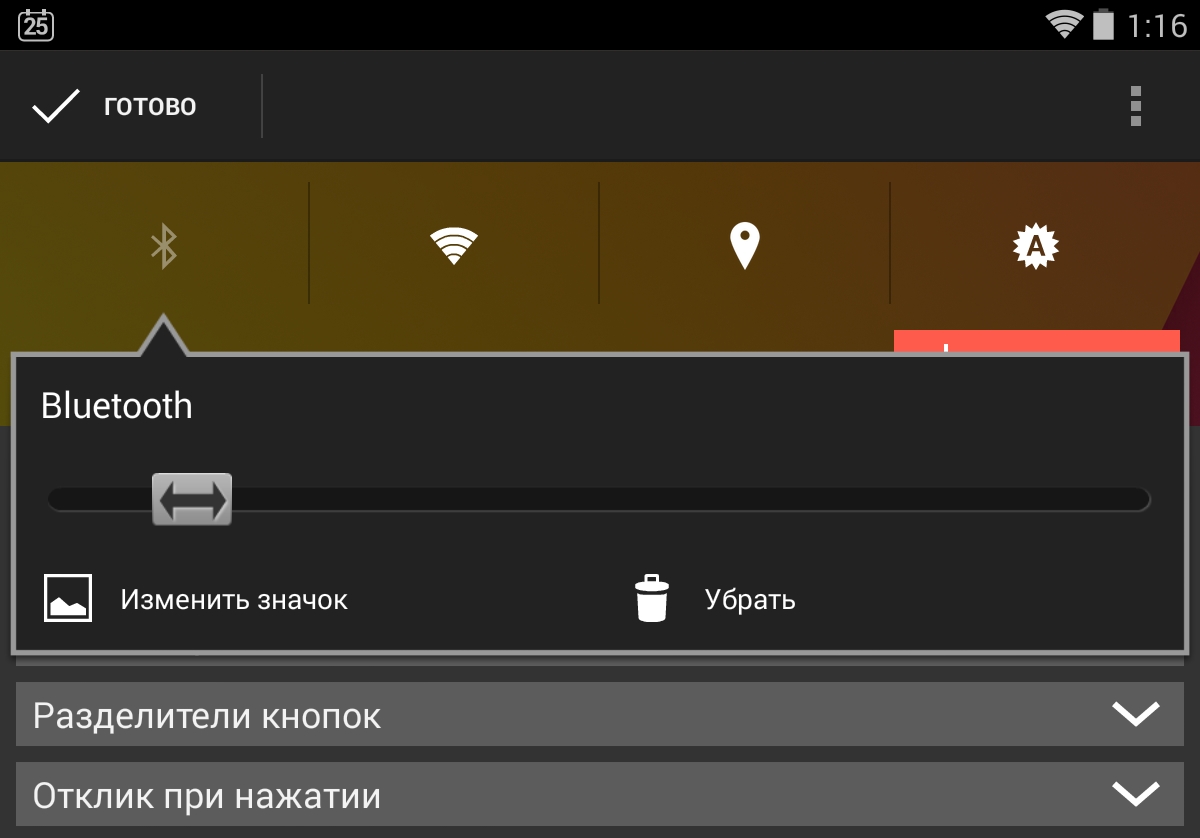
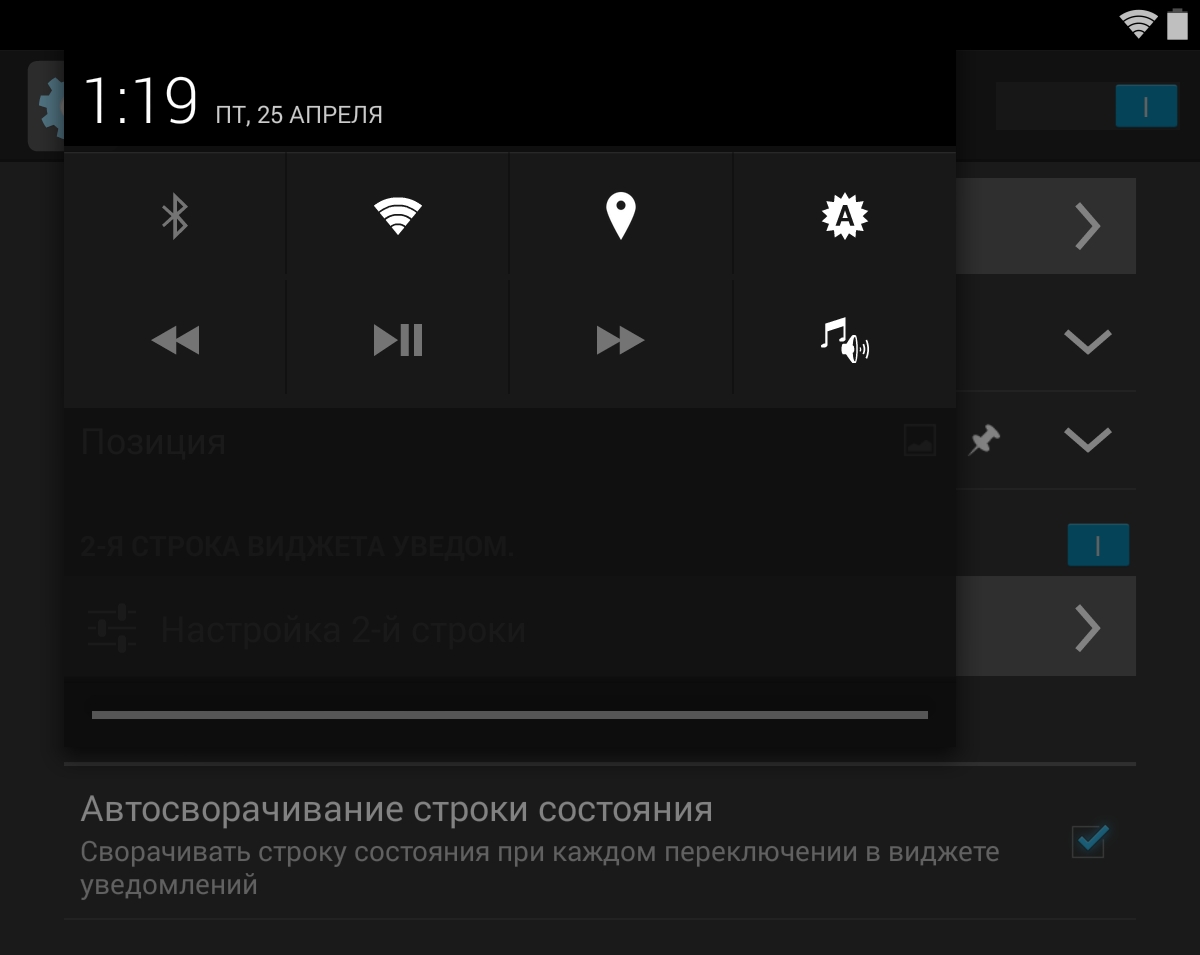
การปรับปรุงอินเทอร์เฟซที่ครอบคลุมและมีประโยชน์
นี่คือที่ที่เราจะดำเนินการอย่างบ้าคลั่ง เปลี่ยนบรรทัดการแจ้งเตือนด้านบน เปลี่ยนตัวบ่งชี้ระดับแบตเตอรี่ เพิ่มคุณสมบัติบางอย่างในแถบนำทางด้านล่าง เปลี่ยนหน้าต่างมัลติทาสก์ และอื่นๆ อีกมากมาย โชคดีที่ทั้งหมดนี้สามารถทำได้ด้วยการปรับแต่งอันทรงพลังเพียงหนึ่งเดียว นั่นคือ Xposed Installer น่าเสียดายที่ไม่มีอยู่บน Google Play ดังนั้นเราจึงไปที่ 4pda และดาวน์โหลดที่นั่น หรือไปที่ลิงก์
ความสนใจ!!! คุณดำเนินการทั้งหมดในภายหลังด้วยความเสี่ยงและอันตรายของคุณเอง!!!
ยังไม่มีอะไรเกิดขึ้นกับฉันในช่วงไม่กี่เดือนที่ฉันใช้การปรับแต่งนี้ แต่ฉันต้องเตือนคุณเนื่องจากโปรแกรมใช้ สิทธิ์รูทและมีการเปลี่ยนแปลงมากมายในระบบ
แอปพลิเคชันทักทายเราด้วยการแจ้งเตือนว่าไม่ได้ติดตั้ง Framework ที่จำเป็น คลิกติดตั้ง ตกลงที่จะรีบูตและกลับไปที่แอปพลิเคชัน

ไปที่ส่วนดาวน์โหลดแล้วมองหา GravityBox ในกรณีของฉันคือ GravityBox นั่นคือ KitKat เราดาวน์โหลดยอมรับการติดตั้งกลับไปที่เมนูรูทของ Xposed Installer และในส่วนโมดูลให้ใส่เครื่องหมายถูกถัดจากรายการที่คุณต้องการ จากนั้นเราก็รีบูท ตอนนี้คุณสามารถไปจากเมนูไปที่ GravityBox และเริ่มเล่นได้
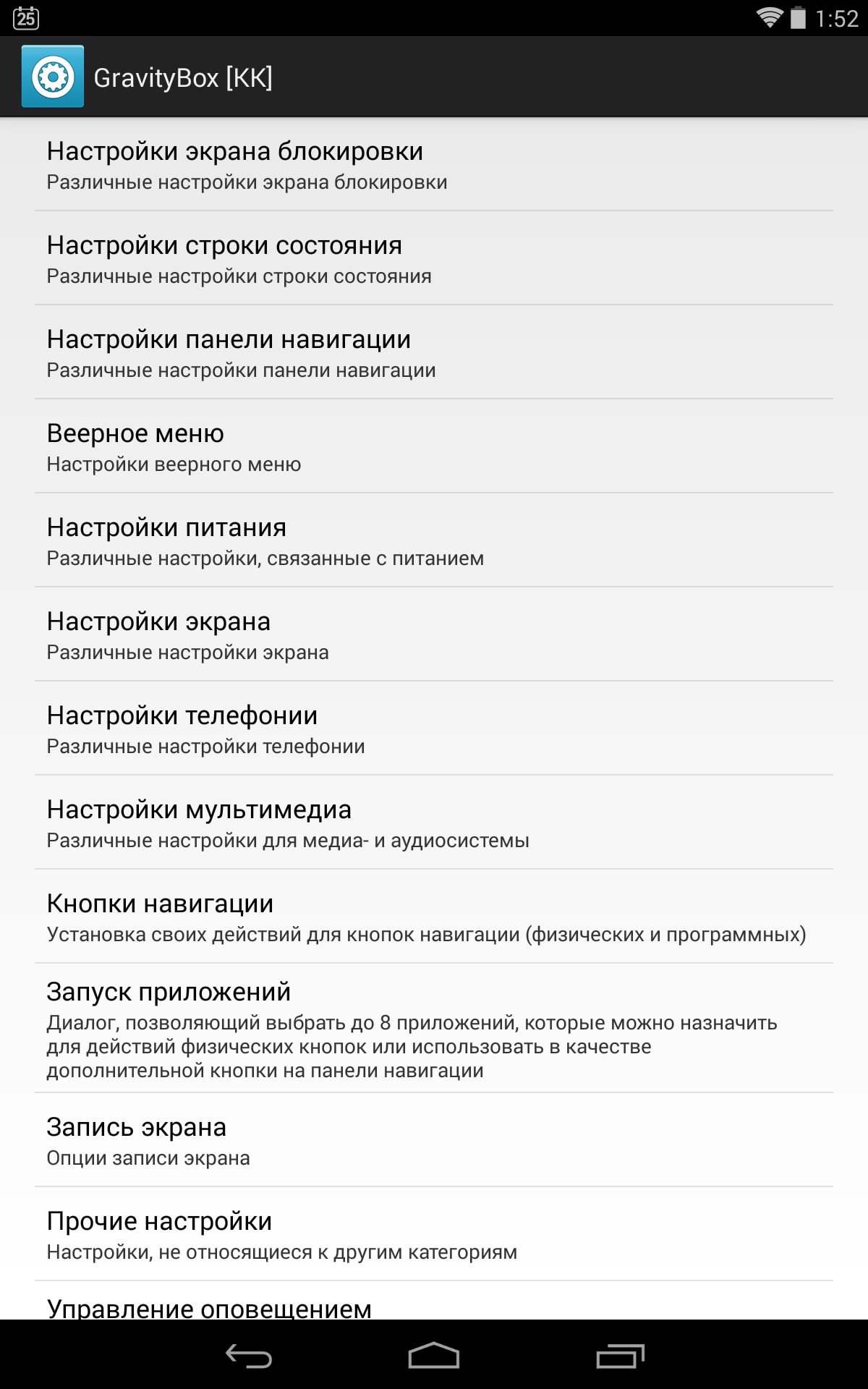
ล็อคหน้าจอ
ในการตั้งค่าหน้าจอล็อค คุณสามารถเปลี่ยนพื้นหลังและความโปร่งใสได้ คุณสามารถกำหนดทางลัดให้กับแอปพลิเคชันได้มากถึง 7 แบบ
คุณสามารถแสดงสถานะแบตเตอรี่ในรูปแบบวงกลมเพิ่มเติมรอบๆ วงแหวนปลดล็อค เปิดไฟฉายเมื่อคุณคลิกที่วงแหวนปลดล็อค ดับเบิลคลิกเพื่อเข้าสู่โหมดสลีป ย้ายวงแหวนล็อคไปในทิศทางต่างๆ กำหนดค่าวิดเจ็ต เปลี่ยนผู้ปฏิบัติงาน ข้อความ และอื่นๆ
แถบสถานะ
รายการการตั้งค่าแถบสถานะแบ่งออกเป็นรายการย่อย ใน การตั้งค่าด่วนคุณสามารถเลือกสิ่งที่จะอยู่บนแผงไทล์ หมายเลข ขนาด ลำดับ การเชื่อมโยงไทล์บางอันกับแอปพลิเคชัน ฯลฯ เพื่อความชัดเจน ฉันจึงรวมไทล์ที่เป็นไปได้ทั้งหมดไว้ด้วย
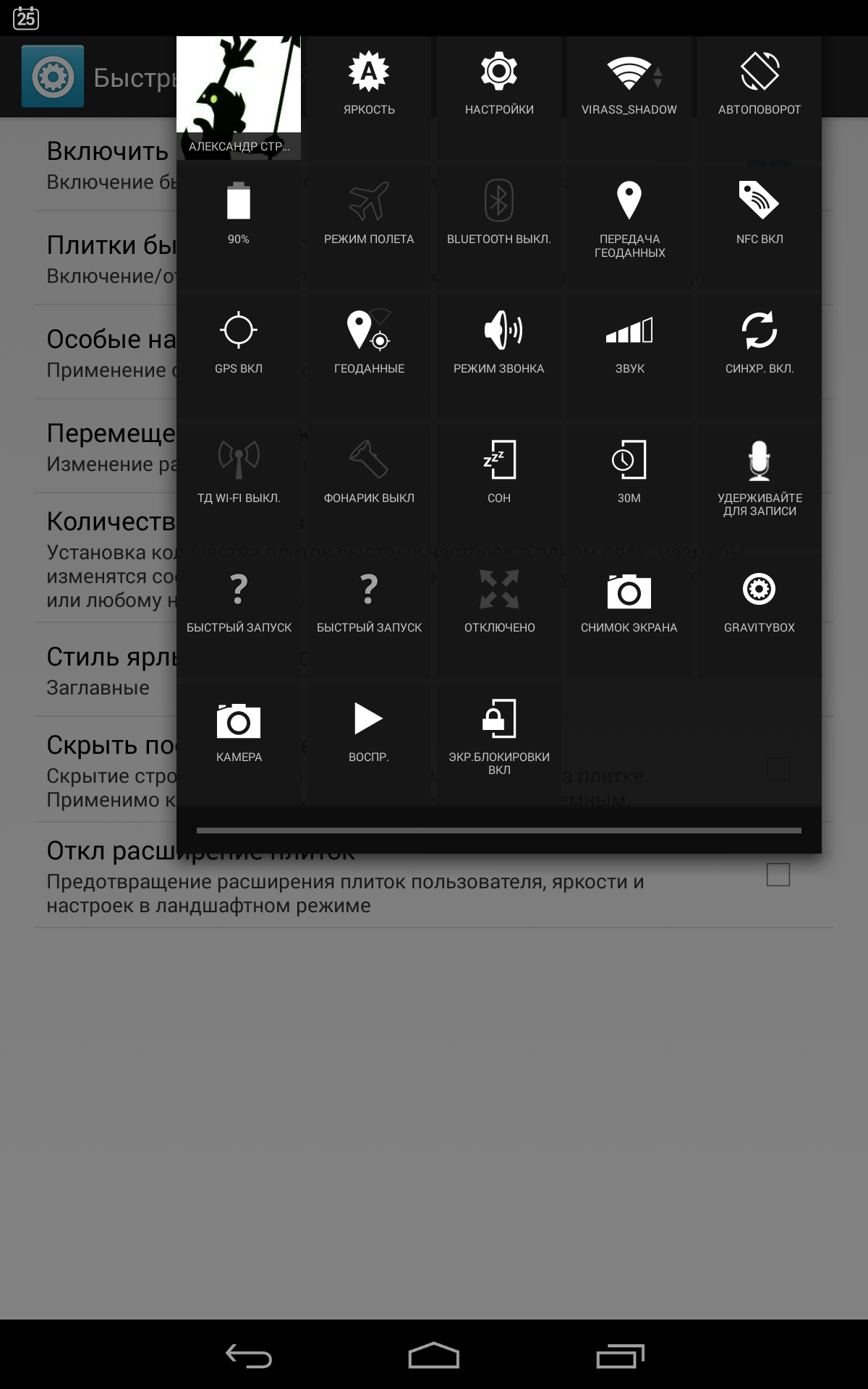
คุณสามารถปรับแต่งสีของแถบสถานะและสีของไอคอนได้ แต่ฉันคิดว่าเราจะไม่แตะต้องสิ่งนี้ ไอคอนสีขาวบนแถบสีดำดูดี ในเมนูอื่น คุณสามารถตั้งค่าระดับความโปร่งใสของม่านการแจ้งเตือน พื้นหลัง และข้อความของคุณเองในช่องโอเปอเรเตอร์ได้ สำหรับฉัน มันดูดีและทำให้การรับรู้ง่ายขึ้น
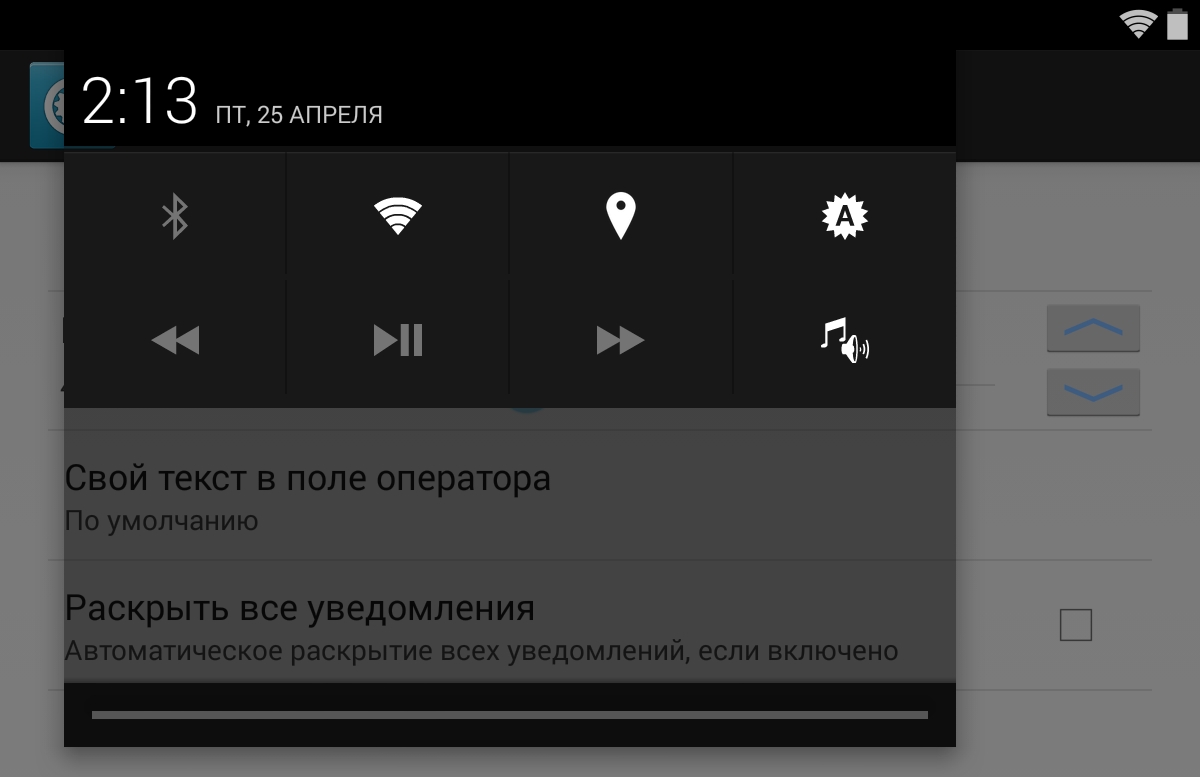
ในส่วน "การตั้งค่าแบตเตอรี่" คุณสามารถเลือกประเภทการแสดงผล (หุ้น, กลม, ปัดเศษด้วยเปอร์เซ็นต์, KitKat, KitKat พร้อมเปอร์เซ็นต์) และยังซ่อนตัวบ่งชี้โดยปล่อยให้เหลือเพียงตัวบ่งชี้การชาร์จเป็นเปอร์เซ็นต์ในขณะที่คุณ สามารถปรับขนาดตัวอักษร สไตล์ ฯลฯ ฉันชอบมันปัดเศษเป็นเปอร์เซ็นต์
ในรายการเมนูการตั้งค่านาฬิกา คุณสามารถซ่อน ทิ้งไว้ตรงกลาง เปิดการแสดงวันในสัปดาห์ ขนาดข้อความ แสดงหรือแสดงไอคอนนาฬิกาปลุก และกำหนดแอปพลิเคชันให้กับนาฬิกาเมื่อคุณกดหรือกดค้างไว้ ตัวบ่งชี้
องค์ประกอบที่ดีและมีประโยชน์อีกประการหนึ่งในแถบการแจ้งเตือนคือความสามารถในการเปิดตัวบ่งชี้การตรวจสอบการจราจร มีสองตัวเลือก แบบธรรมดา ซึ่งรวมความเร็วโดยรวม และแบบ omni ซึ่งแยกการส่งและรับ คุณสามารถกำหนดค่าตำแหน่งตัวบ่งชี้ (ซ้าย, ขวา), โหมดการตรวจสอบ (เอาต์พุตเท่านั้น, รับเท่านั้น, ทั้งสองทิศทาง), การแสดงไอคอน (ลูกศร) และขนาดตัวบ่งชี้
และสุดท้าย การตั้งค่าที่น่าสนใจไม่น้อยสำหรับแถบสถานะก็คือความสามารถในการบล็อกการแจ้งเตือนเดียวกันเหล่านี้ โปรแกรมต่างๆการเปิดการตั้งค่าความสว่างโดยการปัดนิ้วของคุณไปตามแถบสถานะและความสามารถในการ "เข้าสู่โหมดสลีป" อุปกรณ์โดยการแตะนิ้วสองครั้งบนแถบสถานะ
แถบนำทาง
คุณสามารถทำอะไรกับแถบนำทางได้บ้าง? ใช่หลายสิ่งหลายอย่าง สิ่งแรกที่ดีคือความสามารถในการเปิดใช้งานการแสดงปุ่มเมนู (เรียก 3 จุด) เมนูบริบท- คุณสามารถสลับปุ่มย้อนกลับและปุ่มได้ แอปพลิเคชันที่ทำงานอยู่- คุณยังสามารถรวมปุ่มแบบกำหนดเองที่คุณสามารถวางสายได้ ฟังก์ชั่นที่แตกต่างกัน, แอพพลิเคชั่น, รายการแอพพลิเคชั่น คุณยังสามารถกำหนดการกระทำต่างๆ ได้เมื่อคุณแตะ แตะสองครั้ง หรือกดค้างไว้
คุณยังสามารถเปิดใช้งานการเพิ่มลูกศรเมื่อพิมพ์เพื่อให้ควบคุมเคอร์เซอร์ได้สะดวกยิ่งขึ้น และสุดท้าย คุณสามารถกำหนดความสูงของแผงนี้ได้
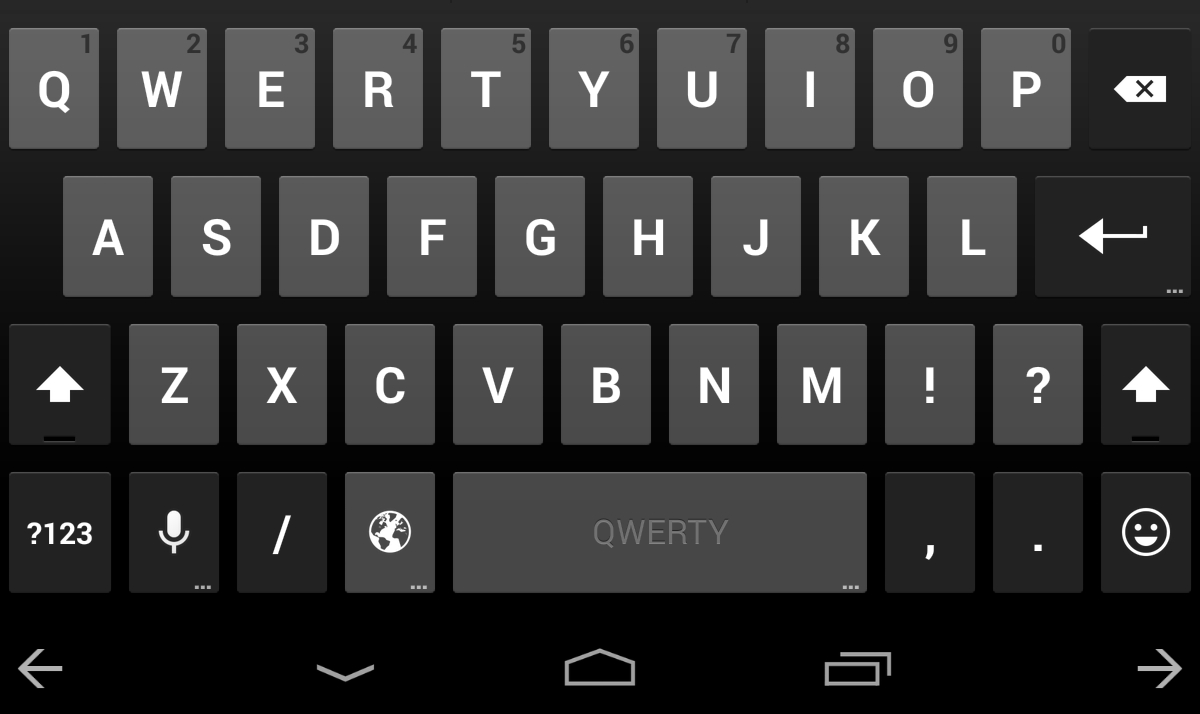
ในเกมที่ไม่รองรับการซ่อนอัตโนมัติ คุณสามารถบังคับซ่อนแถบนำทางได้ แต่ไม่ใช่เฉพาะในเกมเท่านั้น คุณสามารถเปิดใช้งานเมนูพัดลมได้ซึ่งจะสะดวกในกรณีที่ไม่มีแถบนำทาง สามารถเรียกได้โดยการปัดจากด้านใดก็ได้ที่คุณแนบไว้ นอกจากนี้ยังมีการตั้งค่ามากมายทั้งสีและฟังก์ชั่นของปุ่มพัดลม
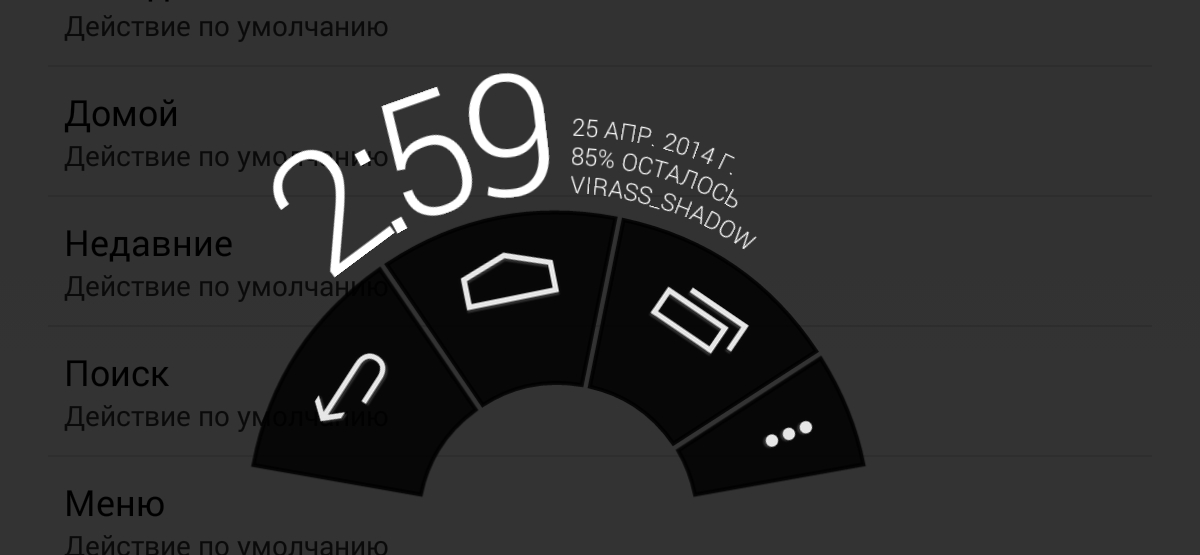
เมนูอาหาร
GravityBox ยังมีการตั้งค่าพลังงานของแท็บเล็ตอีกด้วย ตัวเลือกต่างๆ ได้แก่ การปิดหน้าจอล็อค, เมนูรีบูตแบบขยาย (รีบูตแบบนุ่มนวล, รีบูต, รีบูตเป็นการกู้คืนและบูตโหลดเดอร์), ภาพหน้าจอ, การบันทึกวิดีโอจากหน้าจอ, การตั้งค่าการแจ้งเตือนด้วยเสียงต่างๆ เมื่อเชื่อมต่อการชาร์จ, ระดับแบตเตอรี่ต่ำ .
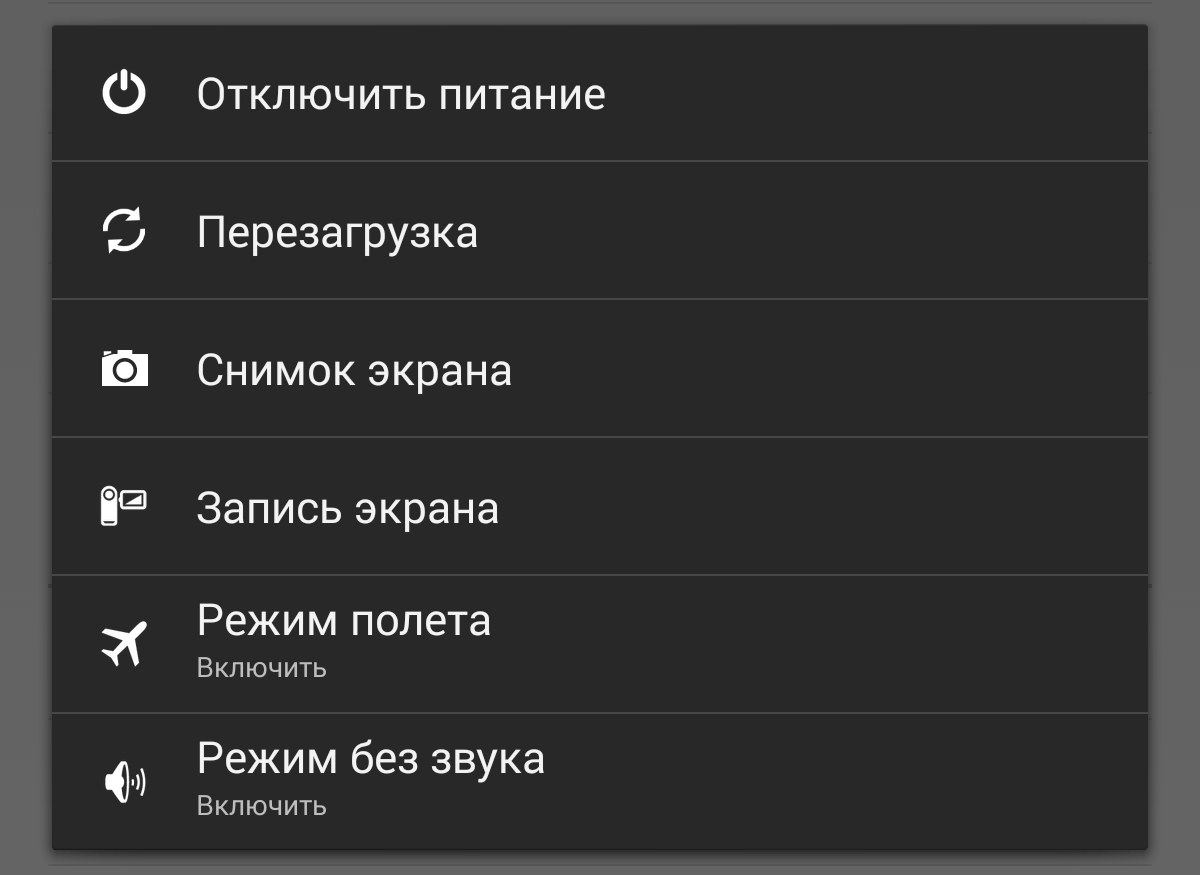
การตั้งค่าสื่อ
ในส่วนมัลติมีเดียจะมีประโยชน์ในการขยายขีดความสามารถไปในทิศทางนี้
- เปลี่ยนแทร็กโดยกดปุ่มปรับระดับเสียงค้างไว้เมื่อปิดหน้าจอ
- ระดับเสียงมากขึ้น (การปรับที่แม่นยำยิ่งขึ้น);
- เปิดใช้งานปุ่มปรับระดับเสียงเพื่อเปลี่ยนสถานที่เมื่อคุณหมุนหน้าจอ
- ระดับเสียงที่ปลอดภัย (เมื่อเชื่อมต่อหูฟัง ระดับเสียงน้อยกว่า 30%);
- แผงควบคุมระดับเสียงขั้นสูง
- ปรับความโปร่งใสของแผงควบคุมระดับเสียง
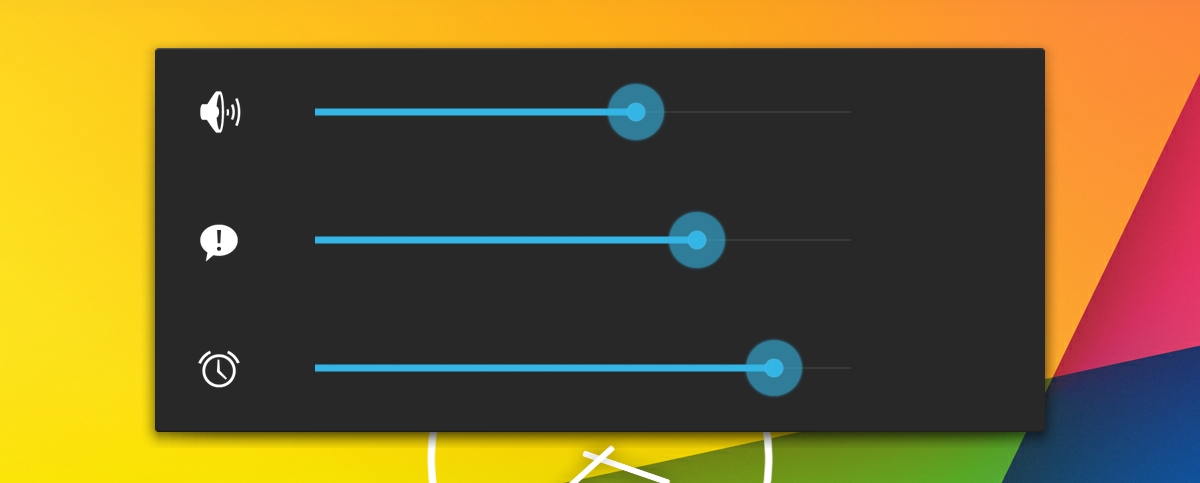
ปุ่มนำทาง
ในรายการเมนูนี้ คุณสามารถกำหนดค่าทั้งปุ่มทางกายภาพและบนหน้าจอ สามารถกำหนดค่าปุ่มต่างๆ ได้ทั้งการกดค้างและการกดสองครั้ง ความเร็วในการกดสองครั้ง และเวลาการกดค้าง คุณสามารถปรับแต่งปุ่มปรับระดับเสียงเพื่อเลื่อนดูข้อความขณะแก้ไขได้
การตั้งค่าอื่นๆ
ในรายการเมนู "การตั้งค่าอื่น ๆ" คุณสามารถเปลี่ยนแผงของแอปพลิเคชันที่ทำงานอยู่ได้ เพิ่มปุ่มปิดแอปพลิเคชันทั้งหมดและมีบรรทัดแสดงปริมาณ แรมบนอุปกรณ์
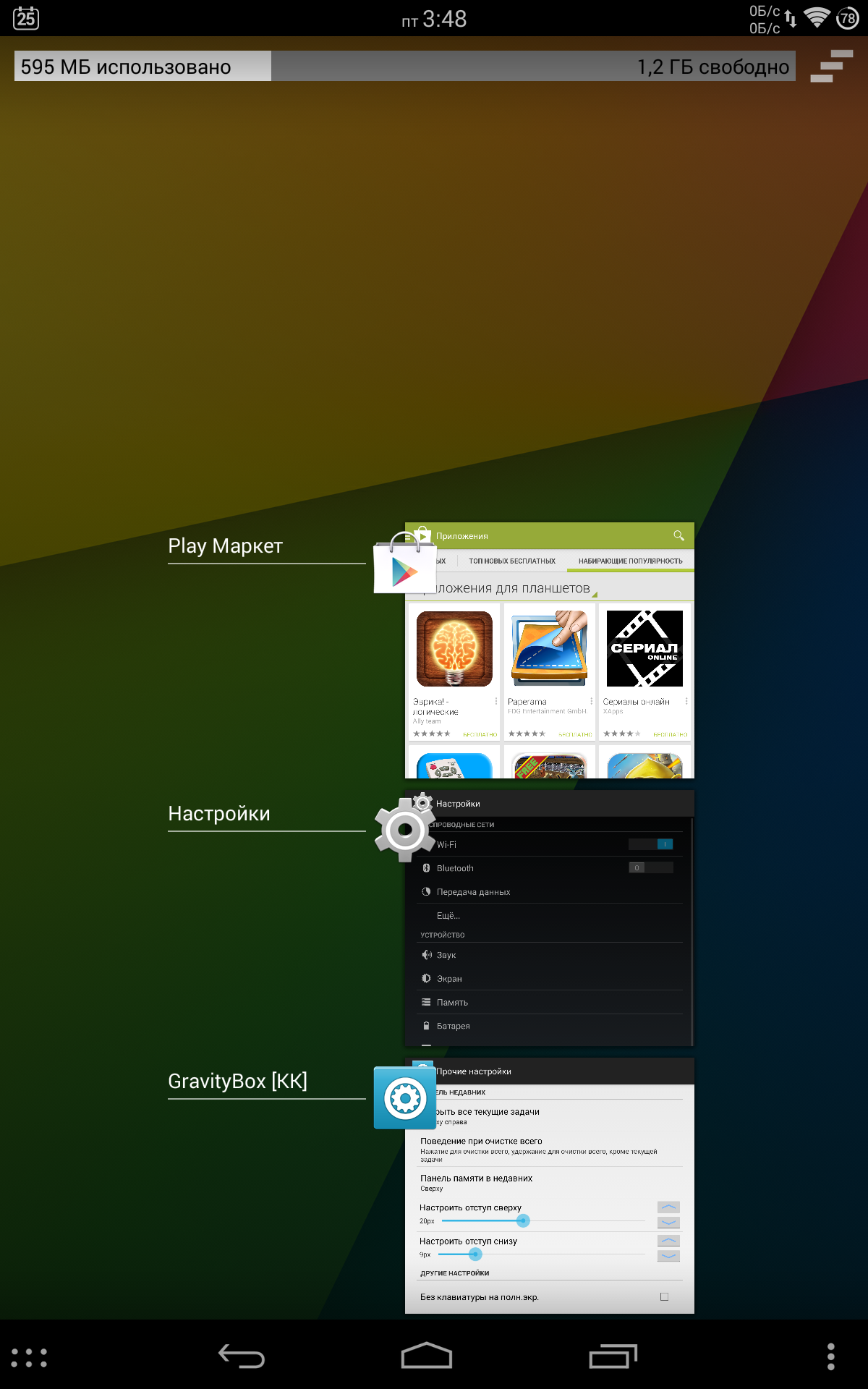
บน ในขั้นตอนนี้คุณสมบัติที่น่าสนใจของ GravityBox จบลงแล้ว ฉันไม่ได้อธิบายทุกอย่าง แต่คุณสมบัติที่สำคัญที่สุด ตอนนี้เรามาดูการติดตั้งส่วนขยายที่มีประโยชน์สำหรับหน้าจอล็อคกันดีกว่า
วิดเจ็ต DashClock
ใน Google Play เรามองหาแอปพลิเคชัน DashClock Widget ติดตั้งและมอบสิทธิ์ที่เป็นประโยชน์สำหรับโปรแกรมนี้ไปพร้อมๆ กัน คุณสามารถแสดงการแจ้งเตือนที่เป็นประโยชน์และข้อมูลที่น่าสนใจบนหน้าจอล็อคได้
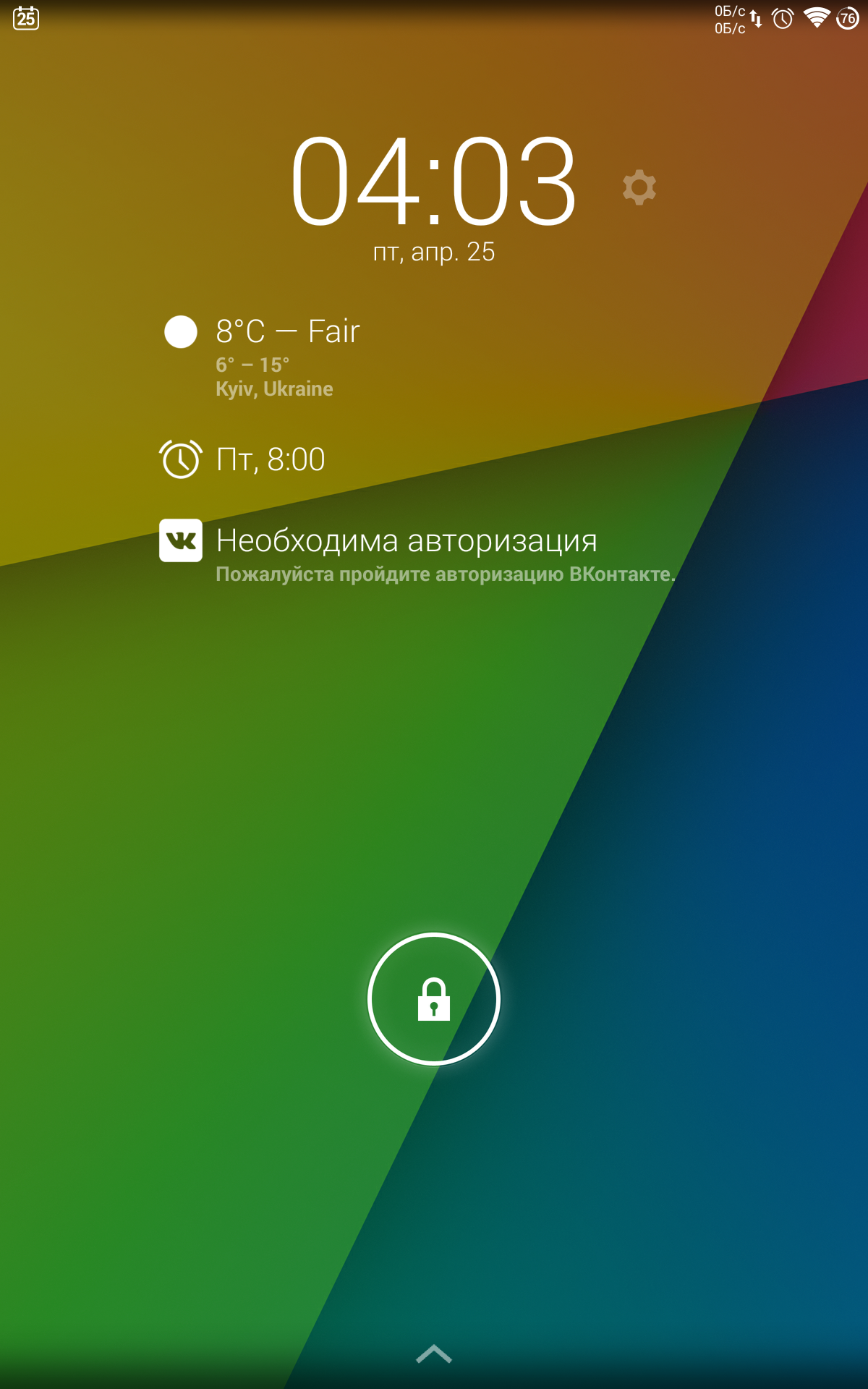
พุชบุลเล็ต
เพิ่มเข้าไปในรายการส่วนขยายฟังก์ชันการทำงานที่เป็นประโยชน์ สำหรับฉัน โปรแกรมนี้เป็นสิ่งที่ "ต้องมี" สำหรับหลายๆ คน เมื่อใช้มัน คุณสามารถแลกเปลี่ยนลิงก์ระหว่างเบราว์เซอร์คอมพิวเตอร์และแท็บเล็ตของคุณ และในทางกลับกัน แลกเปลี่ยนไฟล์ รูปภาพ และอื่นๆ (รูปภาพทั้งหมดในบทความถูกถ่ายโอนไปยังคอมพิวเตอร์ผ่าน Pushbullet) ทุกอย่างทำได้ง่ายมาก เช่น บนแท็บเล็ต เลือกรูปภาพในแกลเลอรีแล้วคลิกแชร์โดยใช้ Pushbullet เพียงเท่านี้ รูปภาพก็จะอยู่ในคอมพิวเตอร์ คุณยังสามารถใช้โปรแกรมนี้เพื่อตรวจสอบการแจ้งเตือนของคุณ อุปกรณ์แอนดรอยด์จากคอมพิวเตอร์
สติ๊กเมานต์
หากเรากำลังพูดถึงไม่เพียง แต่เกี่ยวกับการดัดแปลงเครื่องสำอางเท่านั้นโปรแกรม StickMount ก็จะมีประโยชน์สำหรับอุปกรณ์ที่โดยค่าเริ่มต้นไม่สามารถเชื่อมต่อแฟลชไดรฟ์กับอุปกรณ์ของพวกเขาได้ เมื่อเชื่อมต่อคุณจะต้องจัดเตรียม โปรแกรมรูทสิทธิ์และไดรฟ์จะถูกติดตั้งเป็นไดเร็กทอรีปกติ
ตัวเรียกใช้และไอคอน
Launcher ไม่เพียงแต่สวยงามเท่านั้น แต่ยังสวยงามอีกด้วย นอกจากนี้ที่เป็นประโยชน์ในลอนเชอร์บางตัว คุณสามารถปรับแต่งได้มากมาย ตั้งแต่เดสก์ท็อปไปจนถึงการจัดเรียงไอคอนและวิดเจ็ตในเมนู ฉันชอบใช้ Apex Launcher จับคู่กับไอคอน MIUI X5 ในเมนูไอคอนทั้งหมดของฉันควรจัดเรียงเป็นโฟลเดอร์ (หมวดหมู่) ดังนั้นการนำทางเมนูจะเร็วขึ้นมาก แต่ตอนนี้ 4 โมงแล้ว เกือบจะเช้าแล้ว และฉันจะไม่จัดเรียงแอปพลิเคชัน ฉันแค่โพสต์ ภาพหน้าจอ
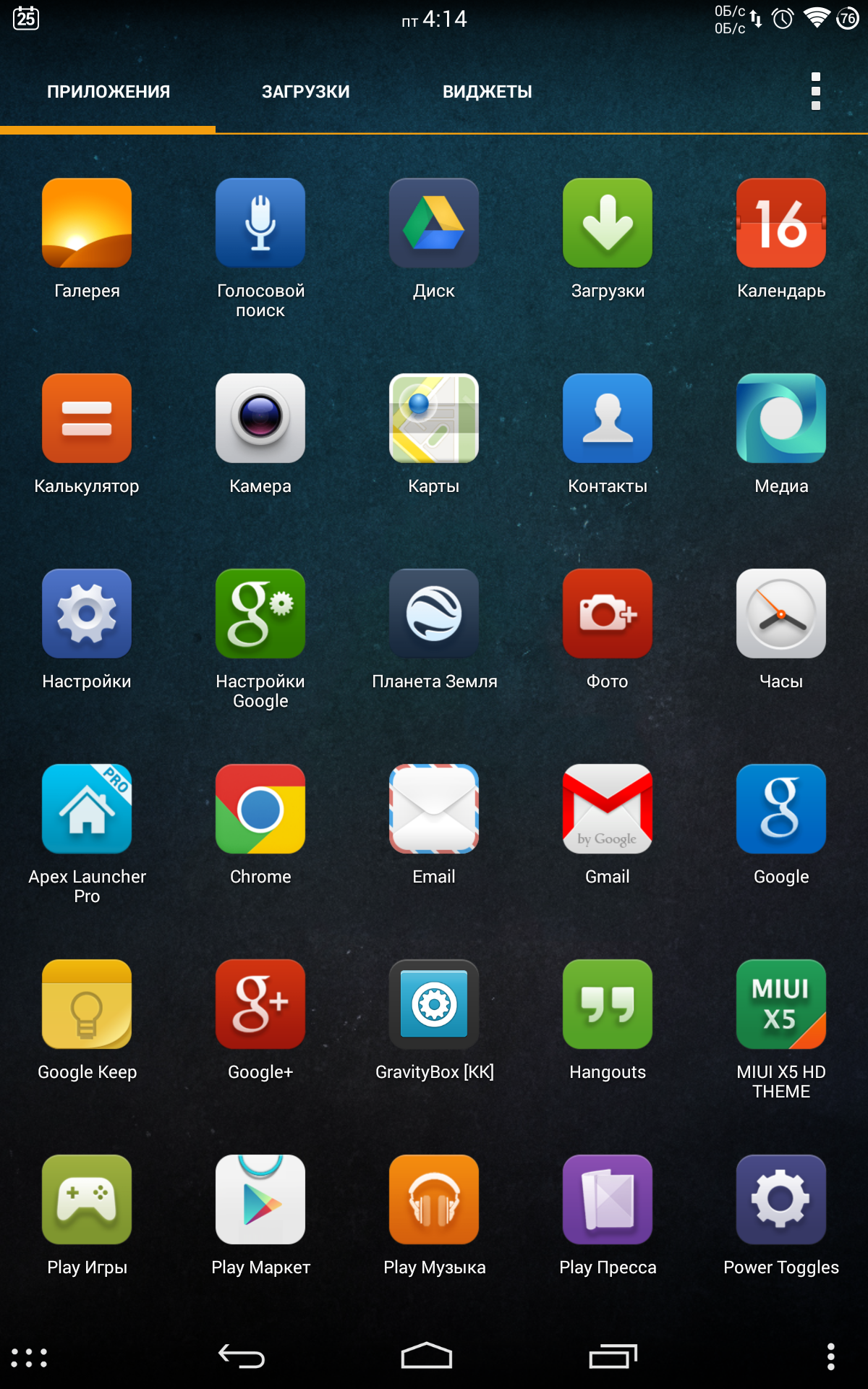
เดสก์ท็อปสามารถตกแต่งด้วยวิดเจ็ตได้ "มีประโยชน์" ฉันใช้สภาพอากาศและเพื่อ บันทึกย่ออย่างรวดเร็วเปลี่ยนรูปภาพหรือลองใช้ Launcher ที่น่าสนใจยิ่งขึ้นในแง่ของการปรับแต่ง เช่น Buzz Launcher
ผลลัพธ์
อย่างที่คุณเห็น Android ไม่เพียงแต่สามารถ "สวยงาม" เท่านั้น แต่ยังปรับแต่งได้อย่างมีประโยชน์อีกด้วย แม้ว่าจะต้องใช้การเข้าถึงรูทก็ตาม ฉันหวังว่าบทความนี้จะมีประโยชน์และเป็นประโยชน์กับใครบางคน ฉันจัดการเพื่อเปลี่ยนบรรทัดการแจ้งเตือนด้านบน ม่านทั้งสองในบรรทัดบนสุด เปลี่ยนแถบนำทางด้านล่าง หน้าต่าง เปิดแอปพลิเคชัน, ฟังก์ชั่นบางอย่างของปุ่ม, ขยายบางเมนูด้วยรายการที่มีประโยชน์, เปลี่ยนหน้าจอล็อคและอื่น ๆ ... ฉันคิดว่าคุณจะไม่ดุฉันมากเกินไปสำหรับความผิดพลาดบางอย่างของฉัน ฉันเขียนตอนกลางคืนฉันไม่ต้องการจริงๆ กำลังจะนอนแต่ฉันก็ไม่ตั้งใจนิดหน่อย
แบ่งปันตัวเลือกการปรับแต่ง Android ของคุณในความคิดเห็น หรือดีกว่านั้น เขียนในบล็อกหากเนื้อหานั้นคุ้มค่า
กดไลค์ รีโพสต์ รีทวีต ติดดาวและอื่นๆ แสดงความคิดเห็น แล้วฉันจะเขียนเพิ่ม
ขอบคุณที่เข้ามาอ่าน ขอให้โชคดีนะทุกคน :)
หากคุณพบข้อผิดพลาด โปรดเน้นข้อความและคลิก Ctrl+ป้อน.
สวัสดีผู้อ่านที่รักและผู้ชื่นชอบ Helpix วันนี้ฉันขอนำเสนอการปรับแต่งสำหรับ Android บริสุทธิ์ - GravityBox เวอร์ชัน 3.5.7 สำหรับ Android 4.2 (4.4 และ 5 มีเวอร์ชันของตัวเอง) จากนักพัฒนา C3C076
แอปพลิเคชั่นสำหรับตกแต่งอินเทอร์เฟซแบบกราฟิกของระบบปฏิบัติการนั้นมีมาโดยตลอด มีอยู่ และจะ... อยู่ที่นั่น มีทรัพยากรอยู่. แต่ถึงกระนั้นอุปสงค์สำหรับพวกเขาตลอดจนอุปทานก็ไม่ทำให้แห้ง ในตัวคุณ เวลาแอนดรอยด์เสิร์ฟพร้อมซอสของการปรับแต่ง GUI ที่สมบูรณ์เพื่อให้เหมาะกับรสนิยมของผู้ใช้ปลายทาง - คุณและฉัน ณ จุดนี้ (เป็นช่วงเช้าปี 2558) มีแอปพลิเคชั่นมากมายสำหรับการตกแต่งและแปลง Android ก็เยอะมากเช่นกัน คุณสามารถเปลี่ยนแปลงทุกสิ่งได้ ไม่ใช่แค่เปลี่ยนรูปภาพบนเดสก์ท็อปของคุณ
นอกจากนี้ยังมีการปรับแต่งต่างๆ เพื่อการเพิ่มประสิทธิภาพอีกด้วย งานแอนดรอย(โดยทั่วไปแล้ว มีการปรับแต่งสำหรับ OS ใดๆ แต่เรากำลังพูดถึง Android ในตอนนี้) Stock Android ไม่มีการตั้งค่าทั้งหมดที่เราต้องการและต้องการ
ผู้ผลิตสมาร์ทโฟนและแท็บเล็ตหลายรายโดยเฉพาะผู้ผลิตรายใหญ่ (Samsung, Sony, LG, Lenovo, HTC ฯลฯ ) ได้ใช้เส้นทางในการพัฒนาอินเทอร์เฟซผู้ใช้สำหรับ Android ของตนเองมาเป็นเวลานาน เช่น คุณซื้อ สมาร์ทโฟนซัมซุงและคุณได้รับ TouchWiz และเมื่อใช้ร่วมกับ HTC แล้ว Sense ก็เข้ามามีบทบาท เมื่อติดตั้ง Lenovo คุณจะไม่เชื่อเลยด้วย Lenovo Launcher บนอุปกรณ์ของตน (ฉันสงสัยว่านี่เป็นชื่อที่ทะเยอทะยานหรือจินตนาการไม่เพียงพอสำหรับชื่ออื่น?) แน่นอนว่าอินเทอร์เฟซผู้ใช้ที่เป็นกรรมสิทธิ์ทำให้ผู้ใช้มีตัวเลือกการปรับแต่งที่ดียิ่งขึ้นตลอดจนรูปลักษณ์ที่สวยงามและสวยงาม (จุดที่ถกเถียงกัน) มากขึ้น แต่คุณชอบทุกอย่างเกี่ยวกับเฟิร์มแวร์ที่เป็นกรรมสิทธิ์หรือไม่? หรือมีอะไรที่คุณไม่คิดจะเปลี่ยน? แต่อย่างที่คุณทราบคุณไม่สามารถทำให้ทุกคนพอใจได้ และผู้ผลิตมักจะสร้างเฟิร์มแวร์ของตัวเอง (ตัวเรียกใช้งาน ส่วนต่อประสานกับผู้ใช้) ไม่เพียงมีประสิทธิภาพเท่านั้น แต่ยังน่าทึ่งซึ่งไม่ได้เป็นประโยชน์เสมอไป
นอกจากเฟิร์มแวร์ที่มีตราสินค้าแล้ว ยังมีสิ่งที่เรียกว่าเฟิร์มแวร์แบบกำหนดเองหรือไม่เป็นทางการอีกด้วย ความหมายเหมือนกัน แต่สถานที่นั้นตรงกันข้ามกัน เฟิร์มแวร์ที่มีตราสินค้ามาจากผู้ผลิตและบังคับใช้บางอย่างจากเราเอง เฟิร์มแวร์แบบกำหนดเองเป็นงานหัตถกรรมที่ทำโดยผู้ที่ชื่นชอบ (เดี่ยวหรือกลุ่มเล็ก) ออกแบบมาเพื่อตอบสนองความต้องการของผู้ใช้ทั่วไป ผู้ที่ชื่นชอบเองก็เป็นผู้ใช้แบบเดียวกับเรา มีเพียงพวกเขาเท่านั้นที่รู้และสามารถทำอะไรได้มากกว่าเราได้เพียงเล็กน้อย (หรือไม่เพียงเล็กน้อย) ในด้านบวก เฟิร์มแวร์ที่ไม่เป็นทางการ- ฟังก์ชั่นเพิ่มเติมมากมาย (มีประโยชน์และสวยงาม) และโปรแกรมต่างๆ ซึ่งมักเป็นสิทธิ์ของรูท รวมถึงความเร็ว และอื่นๆ แต่ข้อบกพร่องไม่ใช่เรื่องแปลก ดังนั้นจึงไม่จำเป็นต้องซ่อนมัน
ด้วยความคิดที่ซับซ้อนเหล่านี้ฉันจึงนำคุณไปสู่หัวข้อการทบทวนในวันนี้ ท้ายที่สุดแล้ว คุณไม่จำเป็นต้องทำการแฟลชใหม่ คุณสามารถติดตั้ง GravityBox และเปลี่ยนเฟิร์มแวร์หุ้น (และไม่ใช่แค่หุ้นเท่านั้น) เกินกว่าจะจดจำได้ ไม่สามารถจดจำได้โดยสิ้นเชิงทั้งรูปลักษณ์และการใช้งานบางส่วน คุณสามารถเลือกปรับแต่งเฟิร์มแวร์ของอุปกรณ์ของคุณเพื่อให้เหมาะกับรสนิยม ความชอบ และความต้องการของคุณ ไม่ใช่รสนิยมของผู้ชายจาก Samsung, Lenovo, LG, Google และอื่น ๆ
GravityBox สามารถทำอะไรได้บ้าง? มันคุ้มค่ากับปัญหาหรือไม่? ท้ายที่สุดอุปกรณ์จะต้องได้รับการรูทหากไม่มีสิ่งนี้จะไม่มีทางเกิดขึ้น รายการความสามารถของ GravityBox ค่อนข้างกว้างและใหญ่ เพียงดูที่รูปแบบหลัก:
นั่นคือคุณสามารถ:
อย่างที่คุณเห็น คุณสามารถทำสิ่งต่าง ๆ มากมายจนคุณรู้สึกตื่นเต้น! หรือคุณจะล้มลง คุณจะตกตะลึงจากความประหลาดใจหรือเสียหัวใจเมื่อเห็นอิฐซึ่งตอนนี้คุณจะต้องแฟลชใหม่เพื่อฟื้นคืนชีพ ดังนั้นฉันจะทำซ้ำผู้พัฒนา: อย่าติดตั้ง GravityBox จนกว่าคุณจะทำเสร็จ การสำรองข้อมูลระบบ- ฉันสำรองข้อมูลแล้ว - ไปเดินเล่นอย่างปลอดภัย
เอาล่ะ เรามาดำดิ่งลงสู่ก้นบึ้งของการตั้งค่าและโหมดต่างๆ กัน แต่มาเริ่มกันที่ข้อมูลเบื้องต้น นั่นคือกับหัวข้อทดลองของเรา นี่คือ Lenovo P780 ที่ติดตั้ง Android 4.2.1 และติดตั้ง Lenovo Launcher ไว้ด้านบน
ควรสังเกตว่า GravityBox ไม่รับประกันว่าจะทำงานบน Samsung TouchWiz, HTC Sense, MIUI และ LeWa ไม่รับประกัน แต่ก็ไม่ได้ห้ามเช่นกัน ฉันพยายามติดตั้ง GravityBox บนแท็บเล็ต Samsung 3 Lite: ฟังก์ชั่นหลายอย่างใช้งานไม่ได้ แต่หลายๆ ฟังก์ชั่นก็รู้สึกเหมือนอยู่บ้าน (โดยเฉพาะการตั้งค่าสำหรับแถบสถานะ เมนูพัดลม และแถบนำทาง) ในบางอุปกรณ์ GravityBox อาจไม่เริ่มทำงานด้วยซ้ำ Lenovo Launcher ไม่สามารถทำอะไรกับ GravityBox ได้และยอมจำนนต่อความเมตตาของผู้ชนะในเกือบทุกตำแหน่ง
และอีกอย่างหนึ่ง คุณยังไม่ลืมใช่ไหม? จำไว้ว่าทั้งหมดนี้
ฉันจะทราบทันทีว่าฉันจะไม่เขียนซ้ำหรือจับภาพหน้าจอทุกการตั้งค่า ไม่เช่นนั้นจะไม่ใช่การทบทวน แต่เป็นคู่มือการใช้งานหลายเล่ม ฉันจะพูดถึงการตั้งค่าที่เรียบง่ายและไม่น่าสนใจในคำหรือสองคำ มาเริ่มกันเลย
การตั้งค่าหน้าจอล็อค
ในส่วน "พื้นหลังหน้าจอล็อค" เราจะกำหนดค่าพื้นหลังของหน้าจอล็อคแน่นอน การเติมสี, มาตรฐาน (จากเดสก์ท็อป) และวอลเปเปอร์แบบกำหนดเอง, หน้าจอสุดท้ายเป็นวอลเปเปอร์, ปิดการใช้งานเงาของหน้าจอล็อค - ทั้งหมดนี้ถูกเลือกไว้ที่นี่ ทุกอย่างใช้งานได้ ฉันไม่ชอบหน้าจอสุดท้ายเป็นวอลเปเปอร์บนหน้าจอล็อคเพราะมันใช้เวลานานเกินไปในการคิด (ในขณะที่กำลังจับภาพหน้าจอ ในขณะที่ใช้งานอยู่ ฯลฯ)
ส่วน "ปลดล็อกแหวน" น่าสนใจยิ่งขึ้น และรายการ “ปลดล็อคทางลัดวงแหวน” ก็น่าสนใจ
